Palettes – ChamSys MagicQ Software Quick Start Manuale d'uso
Pagina 23
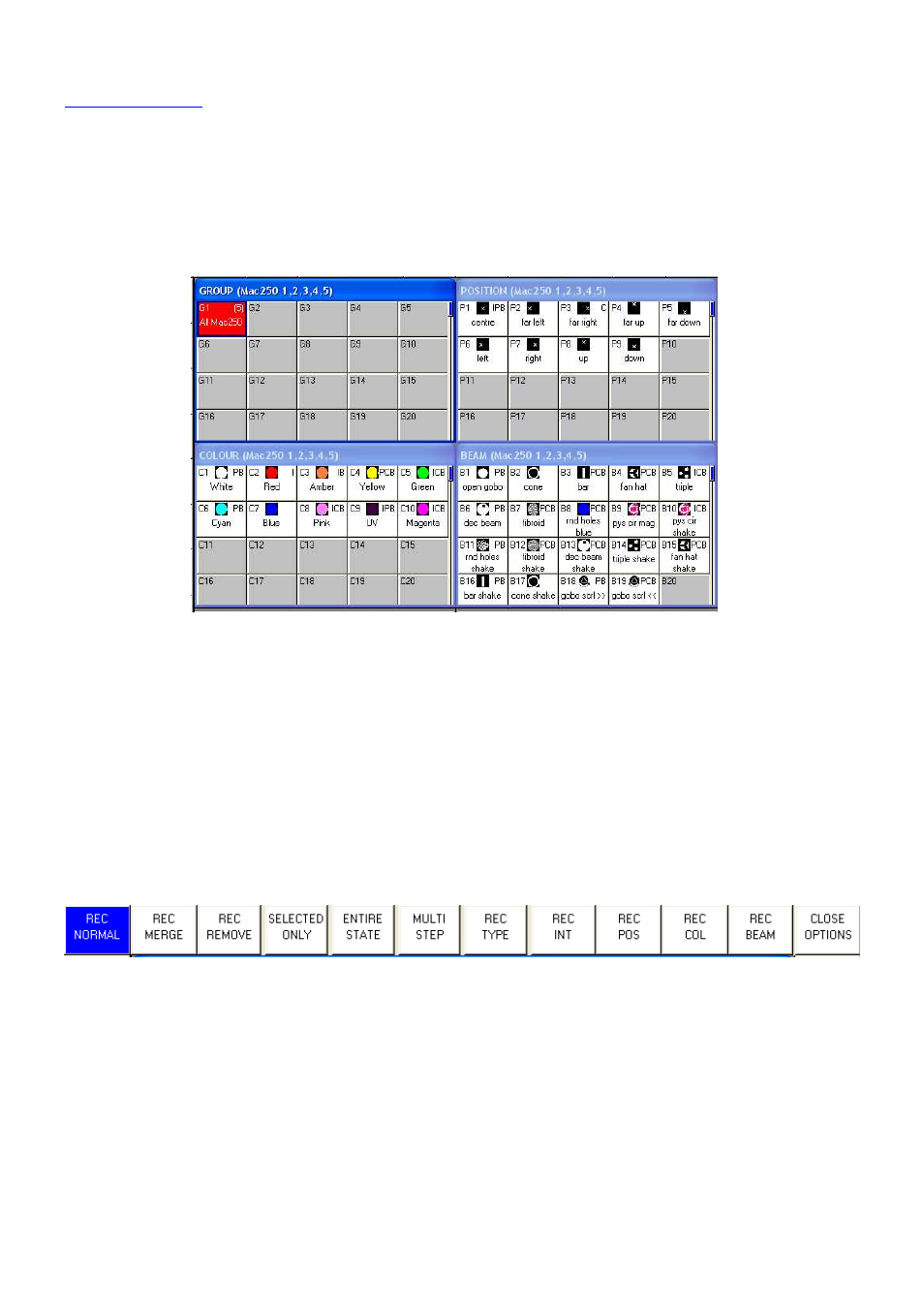
www.chamsys.co.uk
MagicQ Software – Guida Rapida
23 of 44
Palettes
La finestre Position, Beam e Colour contengono un elenco di tutte le relative palette. Quando si patchano le teste, il
sistema genera automaticamente le Palette per ogni tipo di attributo. È possibile registrare nuove palette o modificare le
esistenti a piacimento.
E' possibile visualizzare il contenuto di una palette spostandovi il cursore sopra (o selezionandola con il touch
screen/mouse) e premendo successivamente il soft button View Palette.
Creare una Palette
Per memorizzare una combinazione di attributi in una palette (ad esempio un triangolo rotante con un prisma su un
MAC500) occorre dapprima portare gli attributi ai valori desiderati, quindi premere RECORD e selezionare l'icona di
palette (il riquadretto) nella quale salvare le informazioni. Per impostazione predefinita soltanto i dati relativi alle teste
selezionate confluiranno nella palette. Questa scelta può essere modificata in tempo reale premendo SHIFT +
RECORD e scegliendo le opzioni di Record, prima di selezionare la palette di destinazione.
Per default solo gli attributi relativi alla finestra scelta confluiranno nella Palette - per esempio, nella finestra Position
saranno registrati solo Pan e Tilt. Questa scelta può essere modificata in tempo reale premendo SHIFT + RECORD e
scegliendo le opzioni di Record, prima di selezionare la palette di destinazione. L'angolo superiore destro del riquadro
di ogni palette mostra gli attributi programmati nella palette (IPCB, dove I sta per Intensity, P per Position, C per
Colour e B per Beam).
Per nominare la palette, digitare il testo sulla tastiera, premere SET e selezionare l'icona (riquadretto) desiderato. Per
utilizzare la tastiera su schermo, spostare il cursore sulla palette, premere SET, digitare il nome e confermare con
ENTER.